كيفية تقسيم التاريخ والوقت في جداول بيانات google (مع مثال)
يمكنك استخدام الصيغة التالية لتقسيم الطابع الزمني في جداول بيانات Google إلى عمود التاريخ وعمود الوقت:
= SPLIT ( A2 , " " )
تقوم هذه الصيغة المحددة بتقسيم الطابع الزمني في الخلية A2 إلى عمود تاريخ وعمود وقت.
لاحظ أن وظيفة SPLIT في جداول بيانات Google تقسم النص حول حرف أو سلسلة معينة.
في هذه الحالة، قمنا بتقسيم الطابع الزمني بناءً على مكان وجود المساحة.
لذا، إذا كان لدينا طابع زمني 1/1/2023 4:15:12 ، فستقسمه هذه الصيغة إلى 1/1/2023 في عمود واحد و 4:15:12 في عمود آخر حيث تفصل مسافة بين هذا التاريخ وهذه الساعة . .
توضح الأمثلة التالية كيفية استخدام كل صيغة عمليًا.
مثال: كيفية تقسيم التاريخ والوقت في جداول بيانات Google
لنفترض أن لدينا عمود الطابع الزمني التالي في جداول بيانات Google:
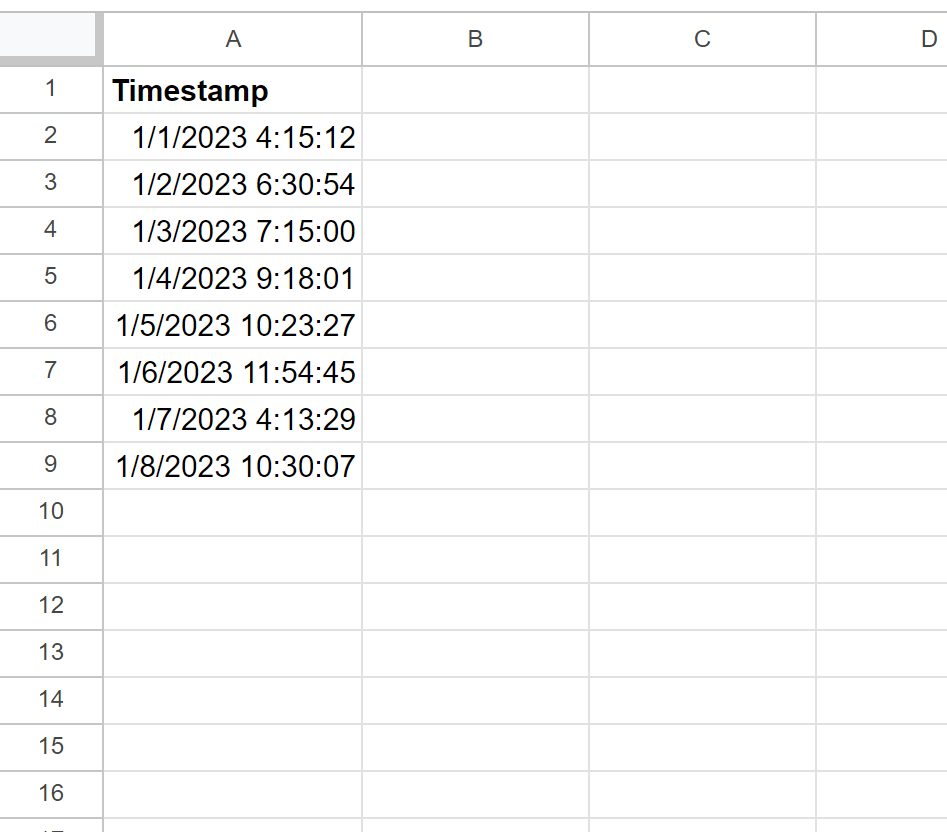
لنفترض أننا نريد تقسيم الطوابع الزمنية بحيث يتم عرض جزء التاريخ في عمود واحد ويتم عرض جزء الوقت في عمود آخر.
يمكننا كتابة الصيغة التالية في الخلية B2 للقيام بذلك:
= SPLIT ( A2 , " " )
يمكننا بعد ذلك النقر على هذه الصيغة وسحبها إلى كل خلية متبقية في العمود B:
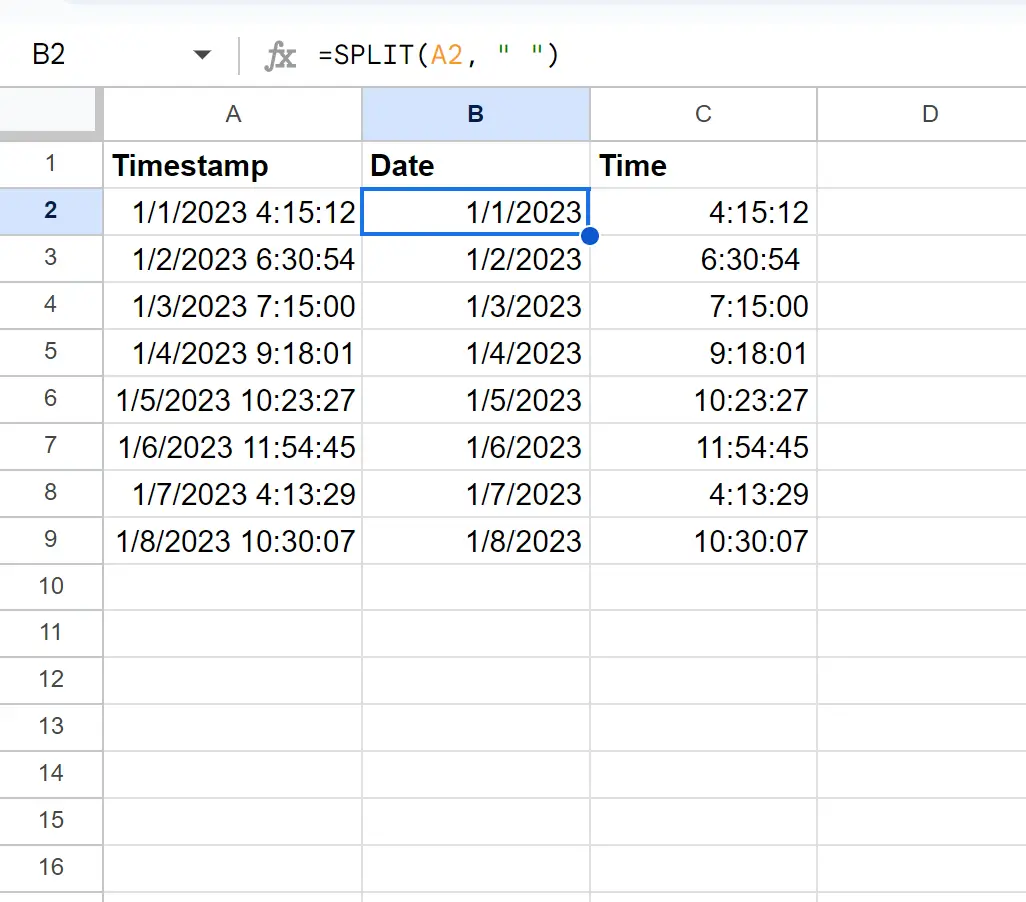
لاحظ أنه يتم الآن عرض جزء التاريخ من كل طابع زمني في العمود B ويتم عرض الجزء الزمني من كل طابع زمني في العمود C.
ملاحظة : يمكنك العثور على الوثائق الكاملة لوظيفة SPLIT في جداول بيانات Google هنا .
مصادر إضافية
تشرح البرامج التعليمية التالية كيفية تنفيذ المهام الشائعة الأخرى في جداول بيانات Google:
جداول بيانات Google: كيفية استخدام VLOOKUP حسب التاريخ
جداول بيانات Google: حساب الأيام بين التاريخ واليوم
جداول بيانات Google: كيفية إضافة وطرح السنوات حتى الآن